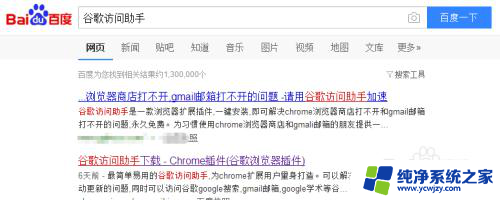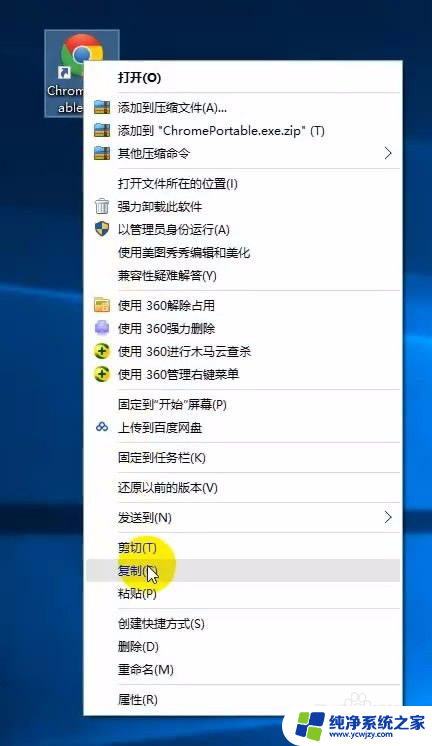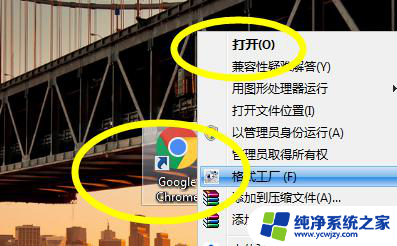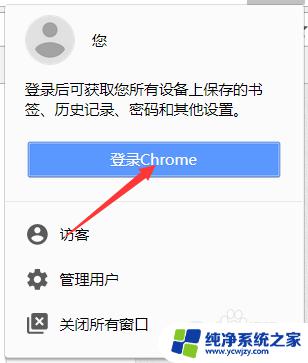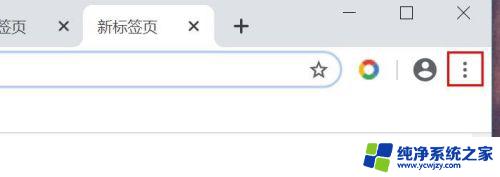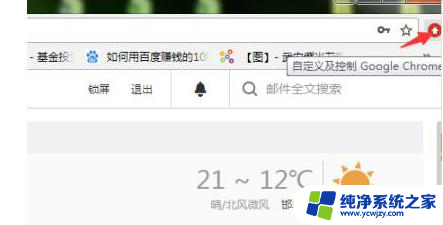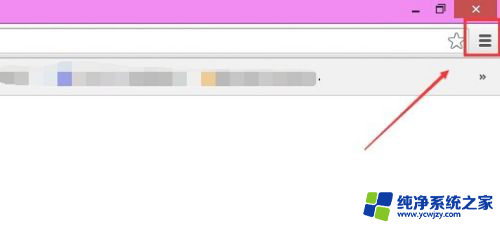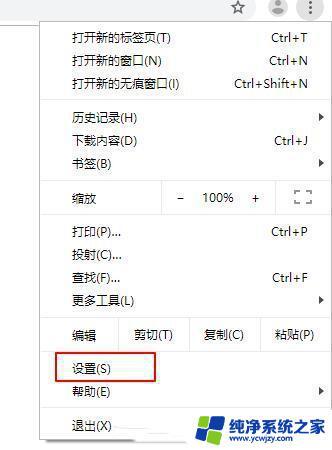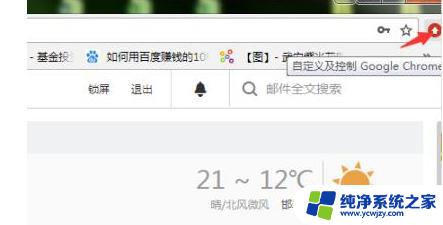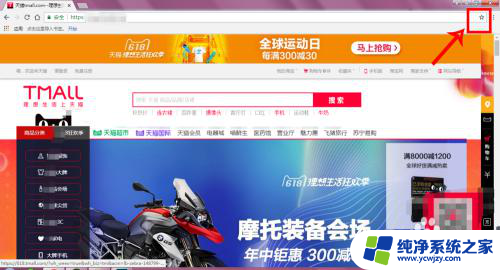谷歌浏览器多账号
在日常生活中,我们经常需要使用多个不同的账号来登录网络服务,针对这一需求,谷歌浏览器提供了多账号登录功能,让用户可以轻松切换不同的账号,提高了使用效率。通过简单的设置,用户可以在同一浏览器中同时登录多个账号,方便快捷地管理自己的网络服务。接下来我们将介绍如何在Chrome浏览器中使用多账号登录功能。
操作方法:
1.升级Chrome到最新版本
参考下面经验"如何离线安装Chrome最新版本或某一特定版本?",将Chrome升级到最新版本,或恢复到上个可用版本。
2.下载SessionBox扩展程序
最新版本: 1.0.41
更新日期:2017-09-12
下载地址:http://pan.baidu.com/s/1hsL5oTu
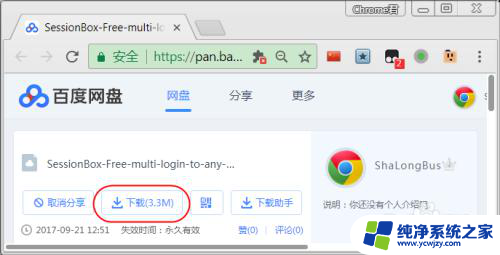
3.安装SessionBox扩展程序
参考下面经验"如何离线安装Chrome插件?",离线安装上面下载的SessionBox扩展程序。
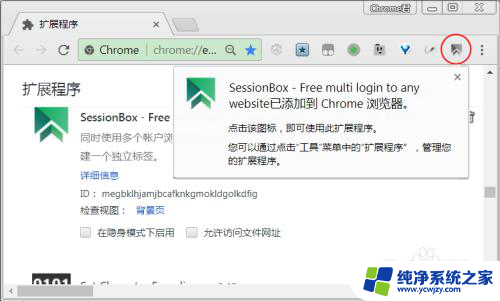
4.登录SessionBox
浏览需要多账号登录的网页,点击SessionBox的扩展程序图标。第一次使用会有一个登录功能,如果不需要在多台设备之间同步登录设置地话,可以使用以游客身份登录。也可以注册一个账号,这样就可以在多个设备之间同步多账号登录信息了,但免费用户只能同步一个会话。
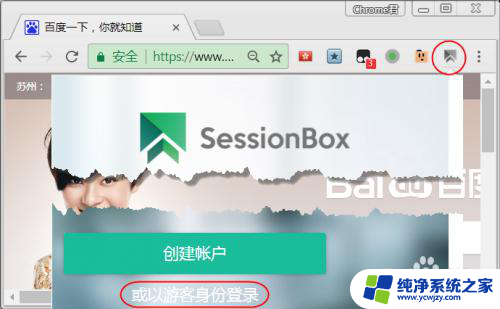
5.开启网页多账号登录功能
浏览需要多账号登录的网页,点击SessionBox的扩展程序图标。SessionBox会新开一个标签页,并自动加载正在浏览的网页的地址。页面上会显示一个保存会话的对话框,在保存会话的对话框中可以修改会话名称,付费用户还可以设置会话显示的图标。可以选择"不再显示",以后新增多账号登录时就可以直接跳过这个步骤,点"Ok"保存多账号登录设置,接下来就可以用小号或其它账号登录了。
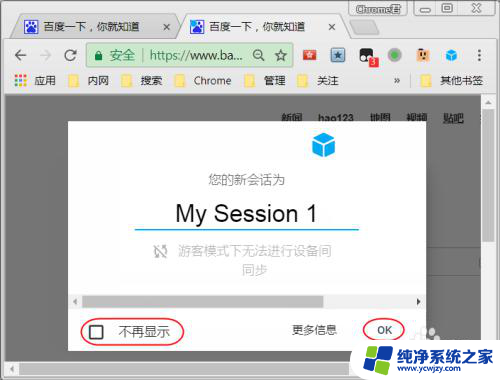
6.直接打开多账号登录网页
以后需要登录多账号时,直接点击SessionBox扩展程序图标。在下拉菜单中选择相应的多账号登录会话就可以打开了。
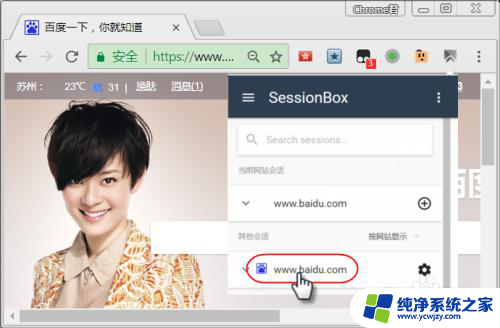
以上是关于如何在谷歌浏览器使用多个账号的全部内容,如果您遇到相同的情况,您可以按照这些方法来解决。